Cómo olvidar la red Wi-Fi en MacBook
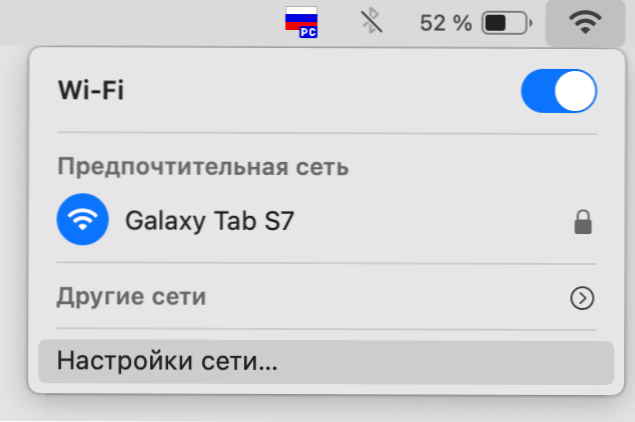
- 1011
- 215
- Luis Miguel Porras
Si por alguna razón necesita eliminar la red inalámbrica guardada en Mac OS, puede hacerlo utilizando varios pasos simples en la configuración de la red.
En estas instrucciones simples sobre cómo olvidar la red Wi-Fi en MacBook y otras computadoras de Apple, por ejemplo, iMac o Mac Mini. Sobre un tema cercano: cómo mirar la contraseña de Wi-Fi en Mac.
- Deleción de Wi-Fi en Mac OS
- Instrucción de video
Eliminar la red Wi-Fi guardada en Mac OS
Para olvidar la red Wi-Fi en la Mac, siga las siguientes acciones en orden:
- Presione el icono de conexión en el menú y seleccione "Configuración de red". O vaya a "Configuración del sistema" y luego abra el elemento de "red".
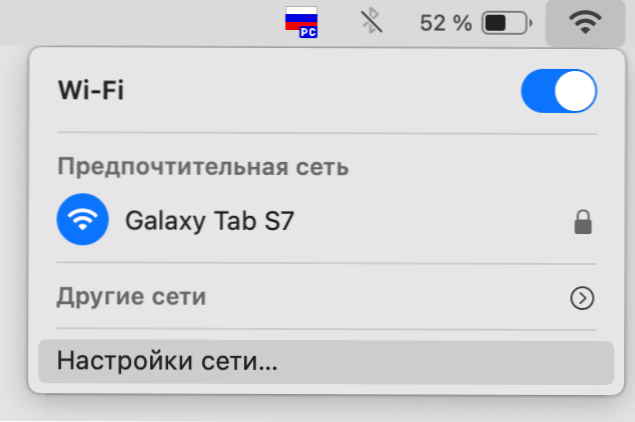
- Al seleccionar el elemento "Wi-Fi" en el panel derecho de la configuración de la red, haga clic en el botón "Además".

- Verá una lista de redes Wi-Fi guardadas en su dispositivo. Seleccione el que necesite "olvidar" y haga clic en el botón "Minus".

- Confirmar la eliminación de la red.

El proceso se completará en esto: la red Wi-Fi y los datos relacionados se eliminaron de su Mac.
Tenga en cuenta: si se requería que la red inalámbrica se olvidara para que MacBook no se conecte automáticamente a la red "incorrecta", puede usar otros enfoques para realizar la misma tarea:
- Si tiene varias redes (por ejemplo, 2.4 GHz y 5 GHz) y se produce una conexión automática al punto de acceso incorrecto que se requiere, puede cambiar el orden de las redes en la misma pantalla de configuración desde el tercer paso más alto, simplemente arrastrándolos: el Mac estará conectado principalmente a esas redes, que se encuentran arriba en la lista.
- Puede eliminar la marca de conexión automática a las redes sin eliminarlas: en este caso, la contraseña de red permanecerá y en el futuro puede conectarse nuevamente a esta red.
Video
- « Cómo corregir los errores Oobelocal, Oobekeyboard, Ooberegion al instalar Windows 11 y Windows 10
- Las fotos en la galería en Android no se conservan, por qué y qué hacer? »

